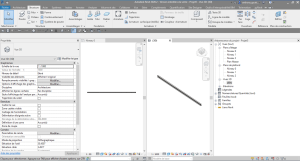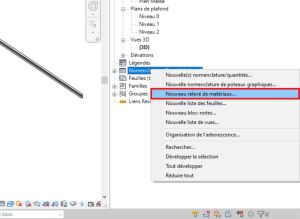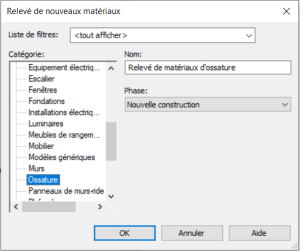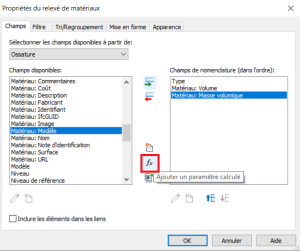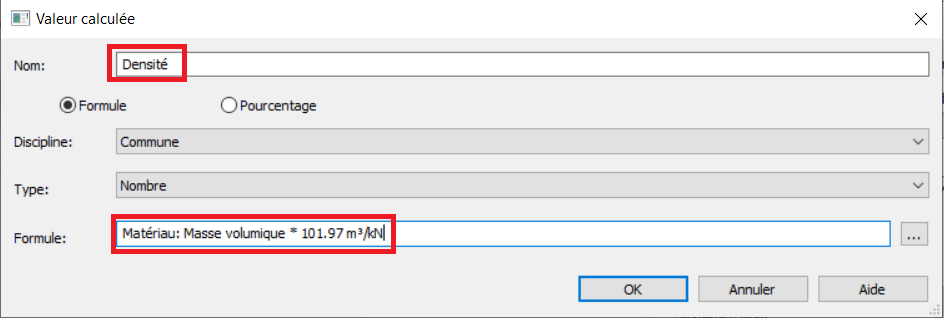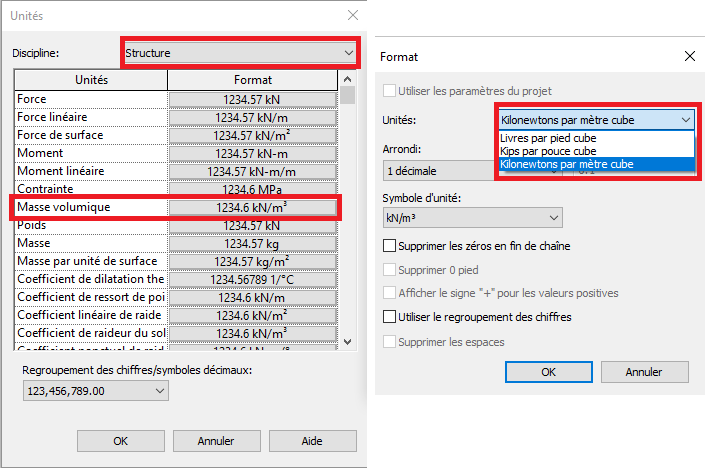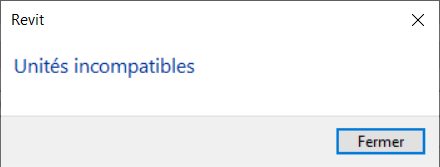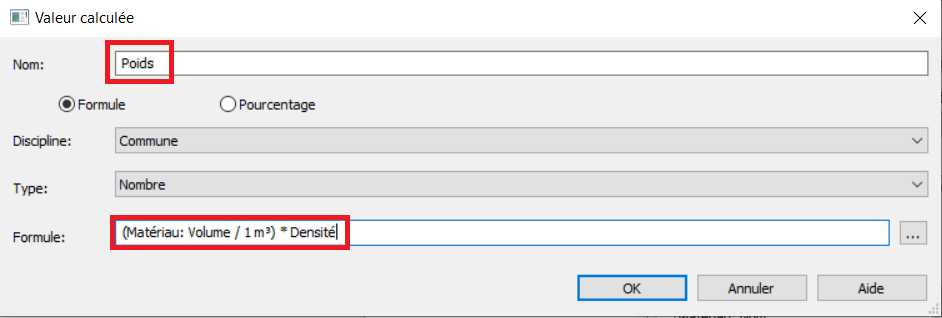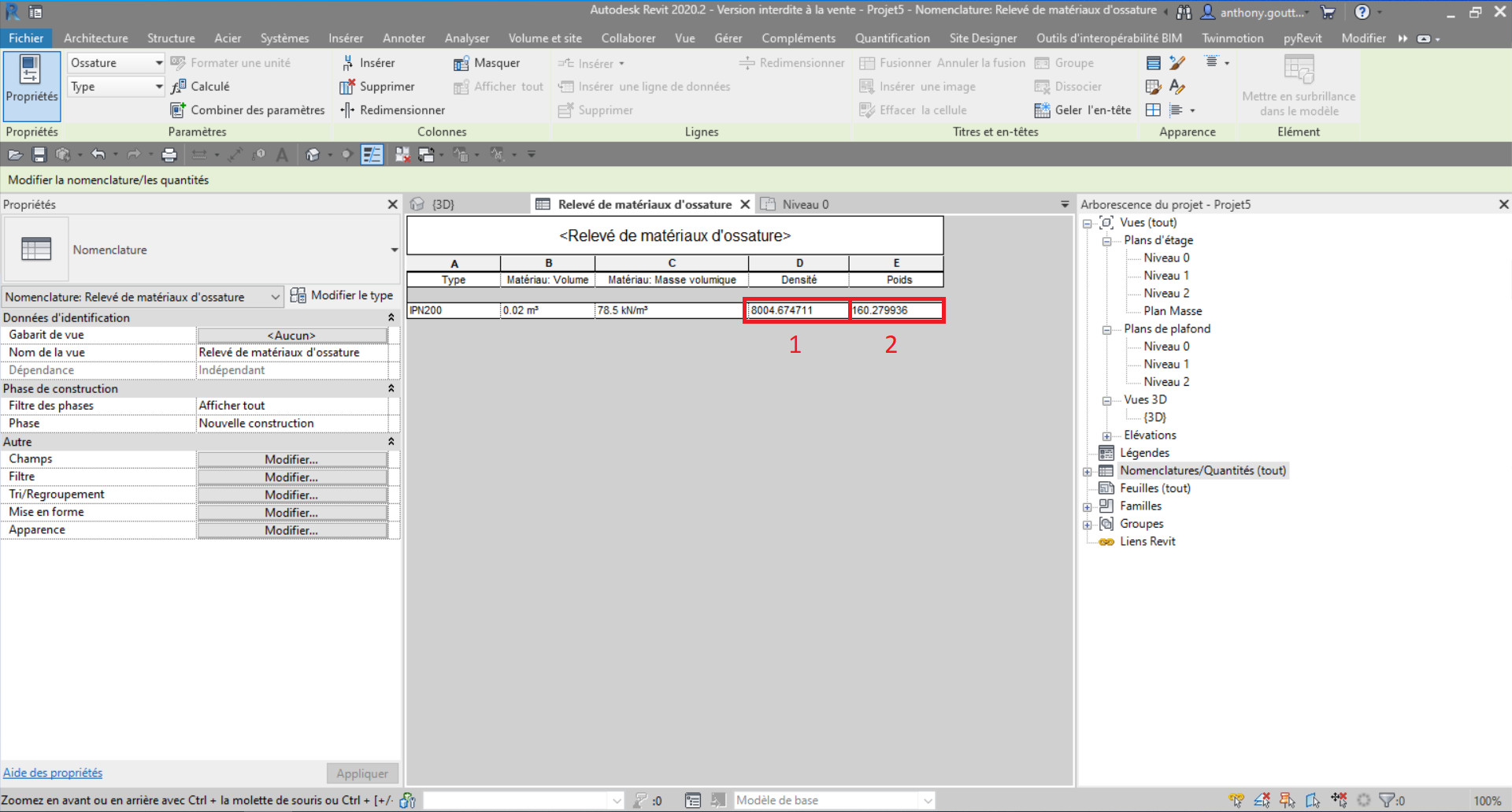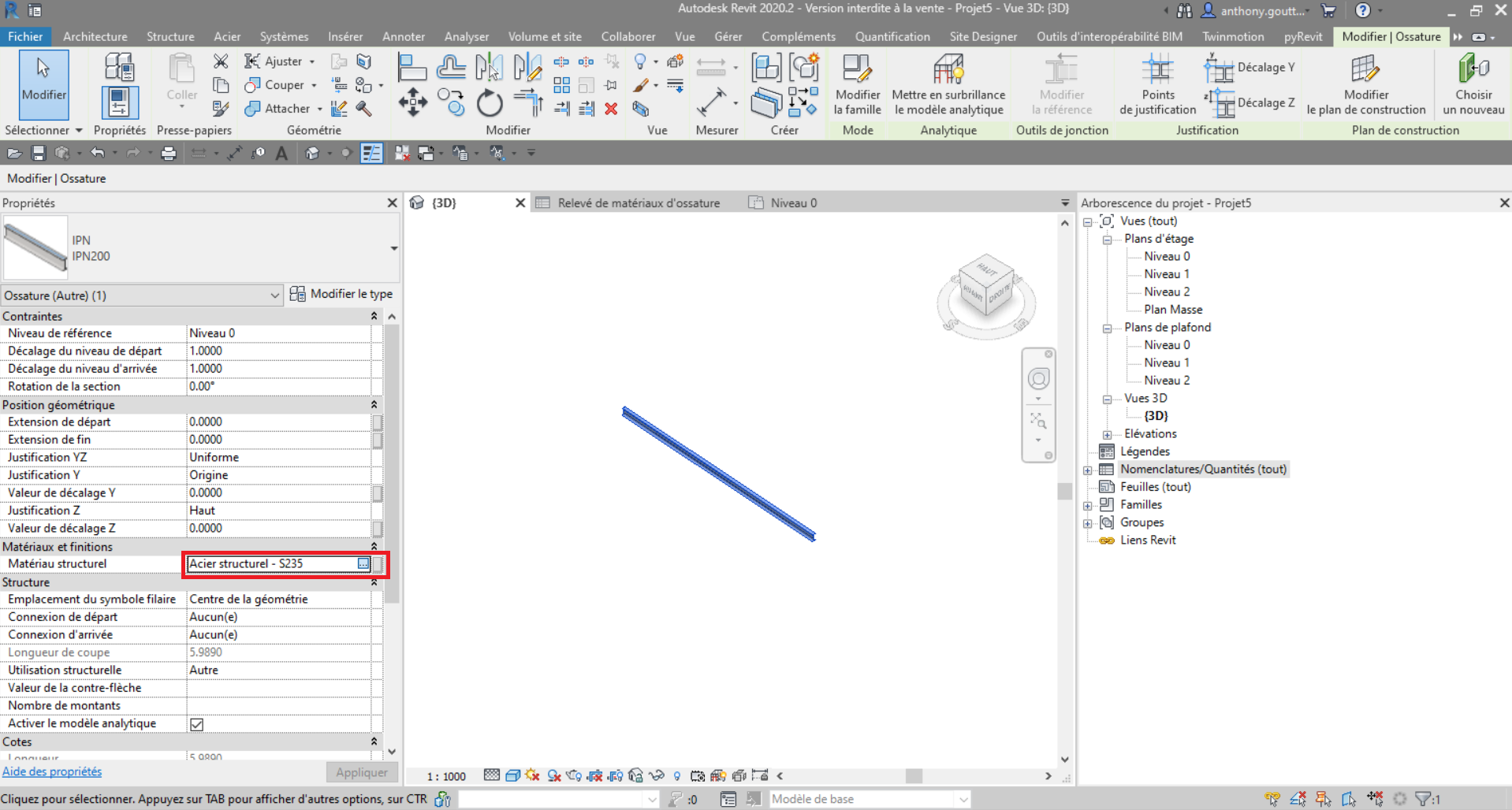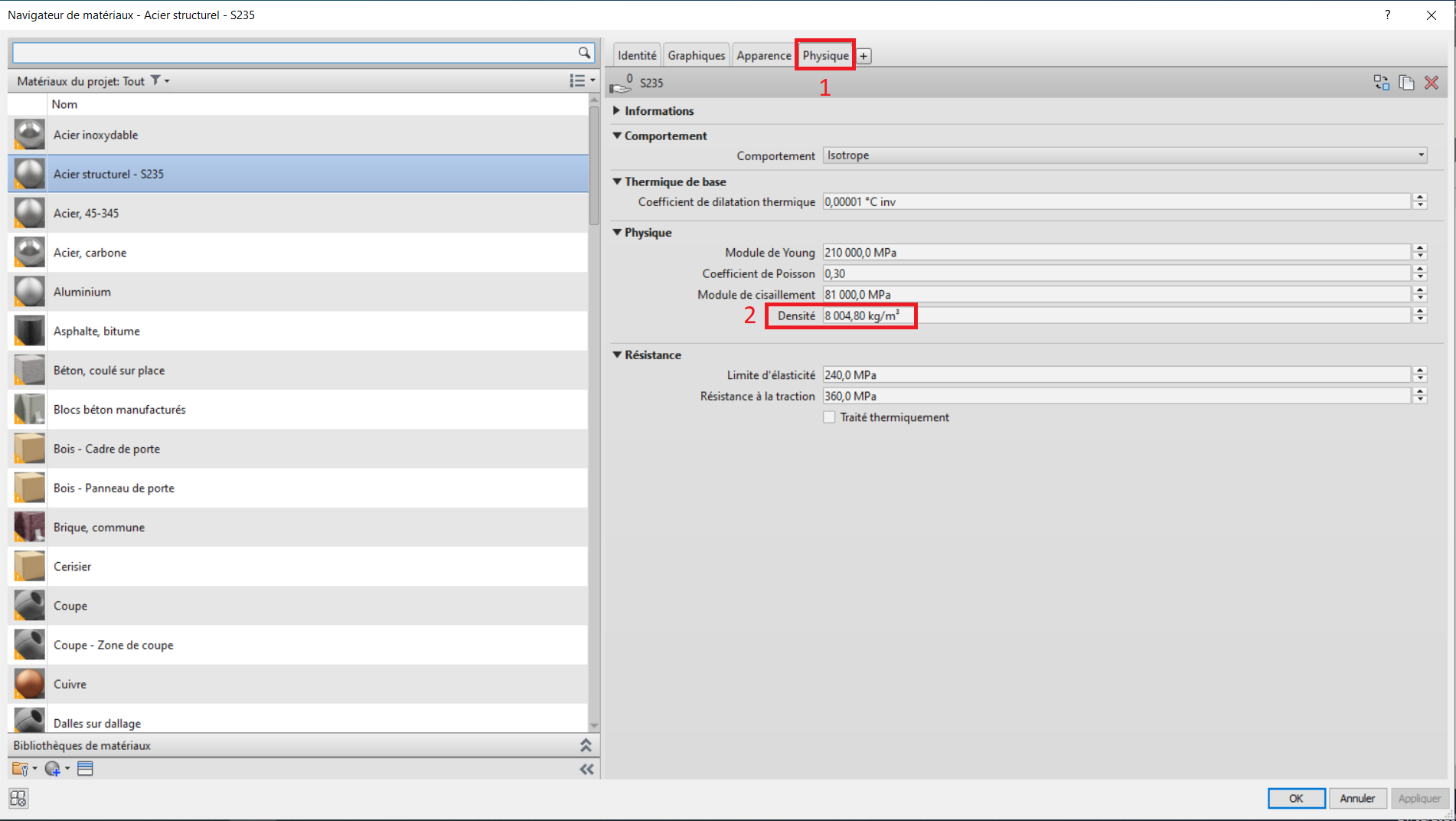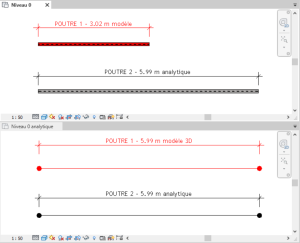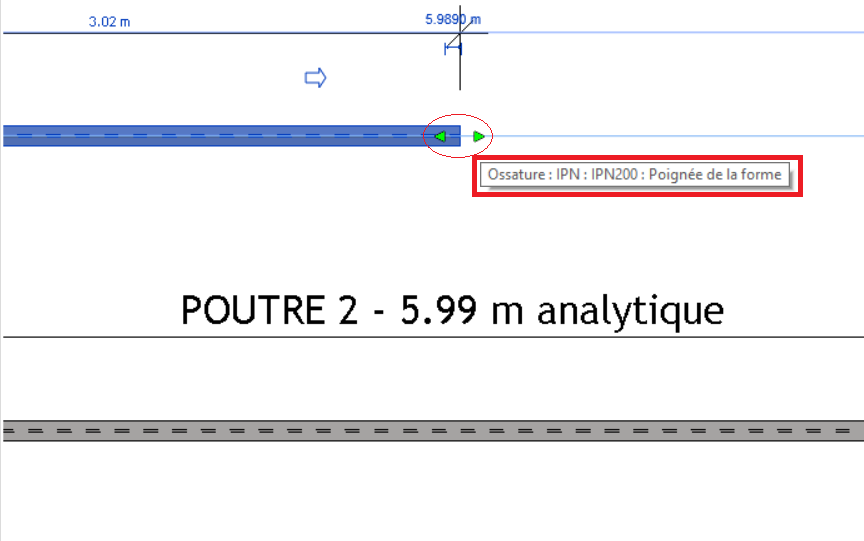REVIT – Récupérer le poids total d’une charpente métallique
Récupérer le poids total d'une charpente métallique
Commençons par dessiner une poutre acier dans Revit :
Afin de récupérer le poids d’une ossature nous allons créer un nouveau relevé de matériaux, catégorie Ossature :
Ajoutez les champs suivants :
- Type
- Matériau : Volume
- Matériau : Masse volumique
- Enfin, ajoutez un premier paramètre calculé :
Ce paramètre calculé va récupérer la valeur de notre masse volumique initialement en kN/m³ et la transformer en kg/ m³. Pour ce faire nous allons nommer le paramètre « Densité » et entrez la formule suivante :
Matériau: Masse volumique * 101.97 m³/kN
Note : Le kilogramme (kg) est une des unités de masse du Système international (SI), tout comme le newton (N) l'est pour les forces. Par défaut, Revit ne propose pas le format kg/ m³ pour la masse volumique (densité du matériau), il convient donc de convertir nos kN/m³ en kg/m³ via une formule.
En physique, le poids P d’un objet de masse m (en kilogrammes) est donné (en newtons) par : P=m.g
où g est l'accélération de la pesanteur, qui s'exprime en newtons par kilogramme : (N/kg). En France, on prend généralement g = 9,81 N/kg.
Dans notre cas nous avons des kN/m³ à convertir en kg/ m³. 1kN étant égale à 101.9716005 kg, nous allons donc multiplier notre masse volumique par 101.97 pour la convertir en kg/ m³.
Afin que Revit accepte notre formule il conviendra de diviser notre rapport de conversion par « /kN » afin que Revit valide les unités de la formule. Sinon quoi vous obtiendrez le message suivant :
Maintenant le poids...Créez un nouveau paramètre calculé nommé Poids et entrez la formule suivante :
(Matériau: Volume / 1 m³) * Densité
Ici nous réutilisons notre paramètre Densité précédemment créer ainsi que l’astuce consistant à diviser par 1 afin de permettre à Revit de reconnaître les unités de calcul.
Une fois notre tableau validé, nous obtenons ceci :
Afin de comprendre la valeur de 8004.674711 (kg/m³), rendons-nous dans l’éditeur de matériau via la propriété Matériau structurel de notre poutre :
On constate alors que dans les propriétés physiques de notre matériau (ici un acier S235, la densité de l’acier étant comprise entre 7 500 - 8 100 kg/m³), la densité renseignée est de 8004,80 kg/m³. Par défaut, au niveau du gestionnaire de matériau, Revit nous renvoie bien des valeurs dans la bonne unité. En revanche dans les réglages d’unité il ne permet pas d’utiliser directement ces fameux kg/m³, ce qui explique qu’il nous a fallu convertir cette valeur afin de réaliser notre tableau.
Pour finir nous obtenons ce tableau :
Astuce supplémentaire :
Notons ici qu’afin d’afficher la longueur de mon IPN200 j’ai récupéré le paramètre « Longueur de coupe » et non « Longueur » qui existe pourtant bien. Pourquoi ?
Longueur de coupe récupère la longueur du modèle, c’est-à-dire la longueur réelle de ma poutre au niveau visuel.
Le paramètre Longueur tout court lui récupère la longueur du modèle analytique de ma poutre qui peut différer de la longueur réelle du modèle 3D si l’on modifie la longueur de nos poutres via les poignées de forme.
L’exemple ci-dessous illustre la problématique :
Ici, la poutre 1 a été redimensionnée via "Poignée de forme" or son modèle analytique (Longueur) n’a pas été modifié et affiche toujours 5.99m de longueur. Contrairement à sa Longueur de coupe qui elle a suivi le redimensionnement.
Il ne reste désormais qu’à répéter l’opération avec poteaux et connexions structurelles afin de récupérer le poids total de votre structure métallique.
Ces articles peuvent vous intéresser :